روابط سريعة
لديك الكثير من الخيارات المُضمَّنة في watchOS التي تُتيح لك تخصيص Apple Watch الخاصة بك وجعلها فريدة وتعرض شخصيتك. سنوضح لك مدى سهولة تغيير واجهة Apple Watch وإنشاء واجهة ساعة مُخصصة باستخدام الميزات الخاصة (الإضافات).
يُمكنك تخصيص واجهة Apple Watch حتى تظهر بالشكل الذي تفضله وتوفر لك الوظائف التي تحتاجها. قم باختيار تصميم، ضبط الألوان والميزات، ثم إضافتها إلى مجموعتك. كما يُمكنك التبديل بين الواجهات في أي وقت لرؤية أدوات مراقبة الوقت المُناسبة – أو لتغيير ما تُفضله. تحقق من هل لم يتم إقران Apple Watch أو لا تتصل بالـ iPhone؟ جرِّب هذه الإصلاحات.

كيفية تغيير واجهة Apple Watch في watchOS

هناك طريقتان لتغيير واجهة Apple Watch المُستخدمة. يُمكنك إما القيام بذلك مباشرةً على Apple Watch الخاصة بك أو باستخدام تطبيق Watch على الـ iPhone الخاص بك، ولكن الطريقة الأولى أسهل. لذلك، سوف نقوم بتغطيها أولًا.
لتغيير واجهة الساعة، اضغط عليها لفترة طويلة حتى ترى تخطيط الواجهة الحالية. يُمكنك التمرير سريعًا لليمين أو اليسار أو استخدام التاج الرقمي لرؤية جميع الخيارات المُرتبطة بالواجهة الحالية لساعتك.
حدد تعديل لتخصيص الواجهة الموجودة على ساعتك بالفعل. لإضافة واجهة جديدة، قم بالتمرير إلى أقصى اليمين واختر جديد من خلال النقر على زر الإضافة 
لإضافة الواجهة إلى ساعتك، اضغط على “إضافة”. يُمكنك أيضًا الضغط على اسم واجهة الساعة لعرض المزيد من المعلومات حول الواجهة ومعرفة كيفية تخصيصها.
سترى جميع خيارات التخصيص عند إضافة الواجهة إلى Apple Watch. والتي ستختلف بشكل كبير اعتمادًا على واجهة الساعة المُحددة. يمكن أن يشمل ذلك لون النمط والإضافات والمزيد. لاحظ أنه يُمكنك إضافة أكثر من نوع واحد من الواجهات، مثل علم الفلك، إلى Apple Watch.
يُمكنك التمرير لليمين أو اليسار على أي واجهة ساعة للتبديل بين الواجهات المُتاحة، ستحتاج إلى تشغيل هذا الخيار من خلال التوجه إلى الإعدادات -> الساعة في watchOS وتمكين مفتاح التبديل بجوار إعداد التمرير السريع لتبديل واجهة الساعة.
أخيرًا، إذا كنت تُريد حذف واجهة مباشرةً من الساعة، فاضغط مُطولاً على واجهة الساعة الحالية، ثم اسحب لأعلى على واجهة الساعة غير المرغوب فيها وحدد إزالة.
كيفية تغيير واجهة Apple Watch باستخدام تطبيق Watch
يُمكنك استخدام تطبيق Watch على الـ iPhone الخاص بك لمزيد من التحكم والإستفادة من شاشة أكبر لتغيير واجهة Apple Watch وتخصيصها. تحتاج أيضًا إلى استخدام تطبيق Watch لتحديد وتخصيص واجهة الساعة Portrait التي تستخدم الصور المُخزَّنة على الـ iPhone الخاص بك.
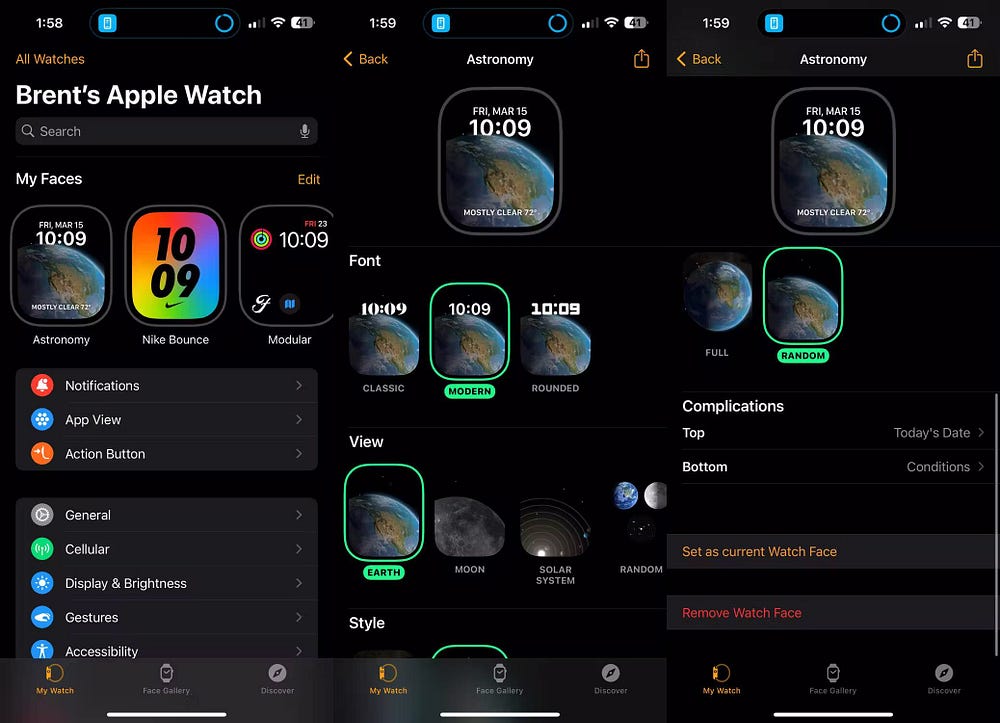
إذا توجهت إلى علامة التبويب “ساعتي” في قسم “واجهاتي”، فسترى جميع الواجهات الحالية المُتوفرة على Apple Watch. يُمكنك اختيار واجهة مُخصصة لإظهار صفحة تخصيص شاملة، حيث سترى الألوان والأنماط والمزيد الذي يُمكنك اختياره لواجهة مُعينة.
لمعرفة كيف سيبدو كل شيء بالضبط، ستتغير الواجهة الموجودة أعلى هذه الصفحة مع تحديدات مُختلفة. يُمكنك الضغط على “تعيين كواجهة الساعة الحالية” في أسفل هذه القائمة لإضافة الواجهة المُخصصة إلى Apple Watch بسرعة. وإذا كنت تُريد حذفها، فحدد “حذف واجهة الساعة”.
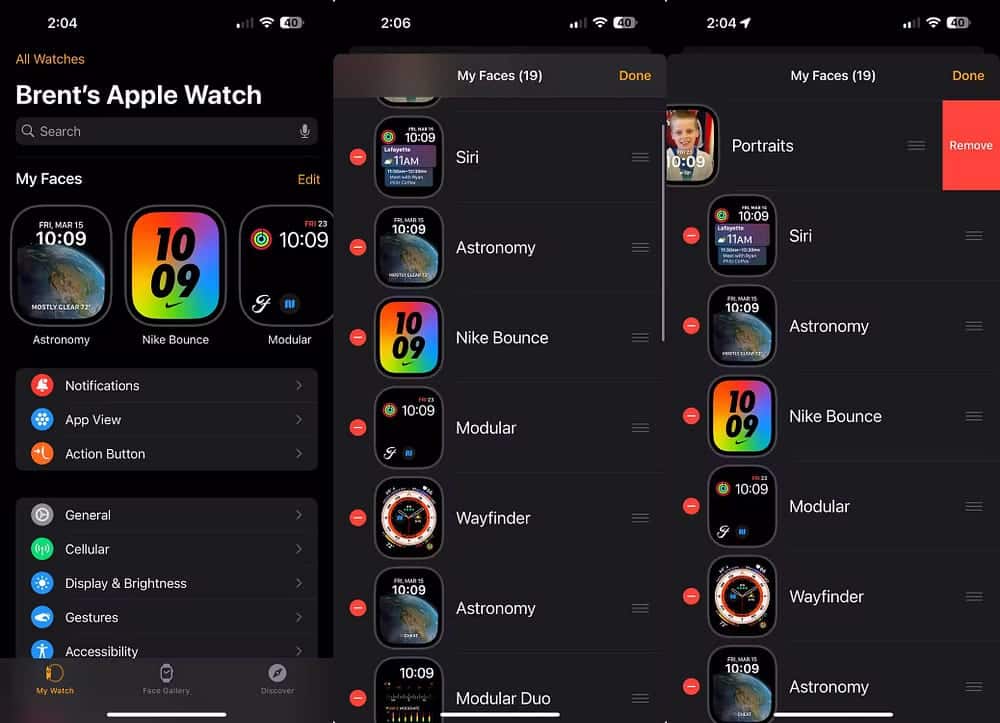
إذا كان لديك واجهات ساعة مُتعددة لم تعد ترغب في استخدامها، فانقر على “تعديل” على الجانب الأيمن من قسم “واجهاتي”. ثم اضغط على زر الإزالة لحذفها. يُمكنك أيضًا النقر على رمز
وسحب واجهة الساعة لنقلها إلى موضع مختلف.
توجه إلى علامة التبويب معرض الواجهات في تطبيق Watch لرؤية جميع الواجهات المُتوفرة لـ Apple Watch. حدد وجهًا لرؤية المزيد من المعلومات وقم بتخصيصه بالألوان والإضافات والمزيد. اضغط على “إضافة” لوضعها على Apple Watch.
إذا كنت تُواجه صعوبة في العثور على واجهة ساعة جيدة لساعة Apple Watch الخاصة بك، فقم بإلقاء نظرة على بعض أفضل واجهات Apple Watch التي يمكنك تجربتها.
يمكنك أيضًا تنزيل التطبيقات الخارجية مثل Watch Faces by Facer، والتي تُتيح لك تصفح وتنزيل واجهات Apple Watch المجانية المُخصصة التي صممها الآخرون. يُمكنك استيرادها مباشرة إلى Apple Watch الخاصة بك.
كيفية تخصيص واجهة Apple Watch باستخدام الإضافات
بينما تُوفر Apple العديد من الواجهات وخيارات التخصيص، يُمكنك استخدام الإضافات لتخصيص Apple Watch بشكل أكبر. الإضافات عبارة عن أجزاء صغيرة من المعلومات من تطبيقات Apple Watch مُحددة مُتوفرة بأحجام مُختلفة.
يمكنك رؤية شيء مثل الطقس الحالي لمكانك أو نتائج المباريات الرياضية المباشرة من خلال نظرة سريعة على واجهة الساعة. تتميز العديد من تطبيقات Apple وتطبيقات Apple Watch التابعة لجهات خارجية بإضافات يُمكنك استخدامها. لمساعدتك على البدء، قمنا بتغطية أفضل إضافات Apple Watch التي تستحق الاستخدام.
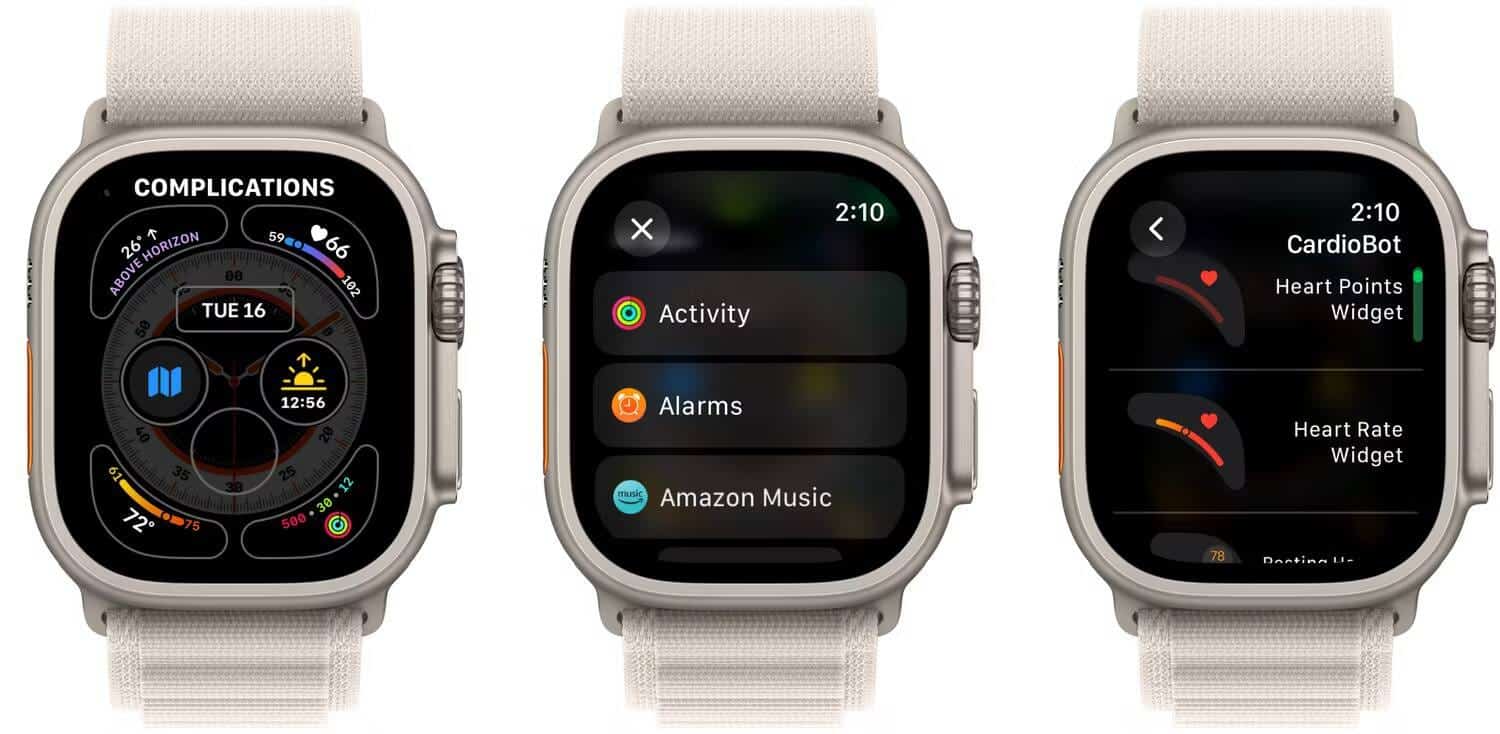
أفضل طريقة لوضع إضافة هي الضغط لفترة طويلة على واجهة الساعة الحالية. اختر تعديل. اسحب لليسار أو قم بتدوير التاج الرقمي حتى ترى الإضافات أعلى الشاشة. يتم تمييز كل إضافة مُناسة لواجهة الساعة.
حدد إضافة تُفضلها لرؤية جميع التطبيقات التي تُقدم الإضافات. قم بالتمرير خلال القائمة واختر الإضافة التي تُريدها على واجهة الساعة. يمكنك أيضًا تجربة إضافات مختلفة في قسم “واجهاتي” في تطبيق Watch. تشبه العملية إلى حد كبير اختيار أحد الإضافات مباشرةً على Apple Watch.
وكلمسة لطيفة، يمكنك أيضًا إنشاء واجهة ساعة كاملة مع الإضافات من تطبيق واحد.
كيفية مشاركة واجهة Apple Watch مع الآخرين
عند الانتهاء من إنشاء واجهة Apple Watch المثالية، يُمكنك إظهارها لمُستخدمي الساعة الآخرين ومُشاركتها. أفضل طريقة لمشاركة واجهة الساعة هي الضغط لفترة طويلة على واجهة الساعة الحالية والنقر على رمز المشاركة الموجود في الأسفل. سترى اسم واجهة الساعة وعدد الإضافات التي تحتوي عليها. يُمكنك بعد ذلك إرسالها بالبريد الإلكتروني أو إرسال رسالة نصية إلى مستخدم آخر.

عندما يتلقى مُستخدم Apple Watch الآخر الرابط، يُمكنه النقر عليه واتباع الإرشادات الموجودة على الـ iPhone الخاص به لإضافة واجهة الساعة إلى قسم “واجهاتي” في تطبيق Watch.
عند إضافة واجهة الساعة، إذا لم يكن لدى الشخص الآخر التطبيق المطلوب والإضافات المُثبَّتة، فيُمكنه اختيار المتابعة بدونها. ومع ذلك، تُوفر Apple رابط تنزيل لثتبيتها بسرعة على Apple Watch والـ iPhone.
مع القليل من الوقت والعمل، يُمكنك تخصيص Apple Watch الخاصة بك بواجهات الساعة والإضافات التي تُريدها لجعل الساعة القابلة للارتداء تناسب احتياجاتك. يُمكنك الإطلاع الآن على ما الذي يفعله زر المعلومات “i” في Apple Watch؟







